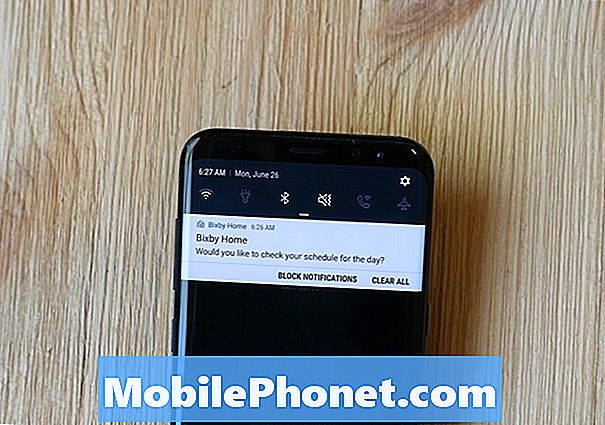Содержание
- Как включить / выключить функцию защиты от краж Samsung Galaxy S8 +
- Как настроить функции безопасности Samsung Galaxy S8 +
- Как настроить блокировку устройства на Samsung Galaxy S8 +
Ваш новый Samsung Galaxy S8 + оснащен множеством функций безопасности, которые вы можете использовать, чтобы никто не мог получить доступ к вашему устройству и вашим данным без вашего согласия. Для телефона, который стоит почти тысячу долларов, правильно убедиться, что никто не сможет им воспользоваться, если вы его потеряете или потеряете.

Как включить / выключить функцию защиты от краж Samsung Galaxy S8 +
Раньше, когда у вас возникли проблемы с устройством, вы можете просто сбросить его настройки в режиме восстановления, и все будет удалено, а на телефоне будут восстановлены заводские настройки, как если бы он был новым. Однако сегодня вы больше не можете просто так делать, потому что ваш телефон будет заблокирован, и если вы не знаете свой идентификатор Google и пароль, вы больше никогда не сможете пользоваться телефоном. Эта функция называется «защитой от кражи», потому что в случае потери телефона другие люди, не знающие вашего идентификатора Google и пароля, не смогут получить к нему доступ, поскольку это делает телефон бесполезным.
Я не могу не подчеркнуть, насколько важна эта функция, поэтому обязательно используйте ее и активируйте ее в тот момент, когда вы впервые открываете телефон. Вот как…
Как включить защиту от кражи
- Если Google ID уже был настроен (например, электронная почта, Play store, Chrome и т. Д.) И была включена блокировка графического ключа, PIN-кода, пароля, отпечатка пальца или радужной оболочки глаза, защита от кражи была активирована автоматически.
- Если Google ID не настроен, создайте его и настройте на своем телефоне. После входа в Google ID необходимо настроить графический ключ, PIN-код, пароль, распознавание лица, отпечаток пальца или радужную оболочку глаза, чтобы включить защиту от кражи.
Как отключить защиту от кражи
Чтобы отключить защиту от кражи устройства, вам необходимо выйти из своего Google ID на устройстве и отказаться от входа с помощью Google ID в какие-либо службы Google.После того, как вы войдете в любую службу с помощью идентификатора Google и настроите графический ключ, PIN-код, пароль, отпечаток пальца или радужную оболочку глаза, вы автоматически включите защиту от краж.
Чтобы выйти из своего идентификатора Google, выполните следующие действия:
- На главном экране проведите вверх по пустому месту, чтобы открыть панель приложений.
- Коснитесь Настройки.
- Коснитесь Облака и учетных записей.
- Коснитесь Аккаунты.
- Коснитесь Google.
- Нажмите на свой адрес электронной почты Google ID, если настроено несколько учетных записей. Если у вас настроено несколько учетных записей, вам нужно будет повторить эти шаги для каждой учетной записи.
- Коснитесь значка с тремя точками.
- Коснитесь Удалить учетную запись.
- Нажмите УДАЛИТЬ АККАУНТ.
Как настроить функции безопасности Samsung Galaxy S8 +
Ваше новое устройство имеет несколько функций безопасности, которые вы можете использовать, чтобы сделать его еще более защищенным, а также файлы и данные, которые вы, возможно, сохранили на нем. Мы предлагаем вам использовать один или два, чтобы другим было очень сложно получить к нему доступ. Просто просмотрите список функций безопасности ниже и выберите тот, который лучше всего соответствует вашим критериям ...
Распознавание лица
Настройка распознавания лиц - это дополнительный уровень безопасности для вашего телефона. Сохраняется только одно сканирование лица. Очки могут повлиять на точность сканирования лица.
- На главном экране проведите вверх по пустому месту, чтобы открыть панель приложений.
- Коснитесь Настройки> Экран блокировки и безопасность> Распознавание лиц.
- Если вы установили PIN-код, введите его и нажмите ДАЛЕЕ.
- Выберите из следующего:
- Удалить данные о лице
- Разблокировка по лицу (ВКЛ / ВЫКЛ)
- Разблокировка по лицу, когда экран… (ВКЛ / ВЫКЛ)
Сканер отпечатков пальцев
Сканер отпечатков пальцев - это дополнительный уровень безопасности для вашего устройства. Настройте несколько сканирований ваших пальцев, чтобы повысить точность сканирования. Перед установкой убедитесь, что ваши руки чистые и сухие.
- На главном экране проведите вверх по пустому месту, чтобы открыть панель приложений.
- Коснитесь Настройки> Экран блокировки и безопасность> Отпечаток пальца.
- Если вы установили PIN-код, введите его и завершите сканирование отпечатков пальцев.
- Нажмите ВКЛЮЧИТЬ.
- Настройте следующие параметры:
- Добавьте отпечаток пальца, чтобы добавить дополнительные отсканированные изображения.
- Вход через Интернет [Вкл. / Выкл.]
- Подтвердить учетную запись Samsung [Вкл. / Выкл.]
- Использовать с Samsung Pay [Вкл. / Выкл.]
- Разблокировка отпечатком пальца [Вкл. / Выкл.]
Сканер радужной оболочки глаза
Сканирование радужной оболочки глаза обеспечивает до 200-кратную защиту с помощью PIN-кода или пароля. При настройке сканирования радужной оболочки глаза всегда держите устройство на расстоянии 8 дюймов, смотрите на экран устройства, а не на светодиодный индикатор, и снимайте защитные пленки. Прочтите Заявление об ограничении ответственности для получения более подробной информации.
- На главном экране проведите вверх по пустому месту, чтобы открыть панель приложений.
- Коснитесь Настройки> Экран блокировки и безопасность> Сканер радужной оболочки глаза.
- Если вы установили PIN-код, введите его и завершите сканирование радужной оболочки глаза.
- Настройте следующие параметры:
- Мои ирисы
- Маска на экране предварительного просмотра
- Вход через Интернет [Вкл. / Выкл.]
- Подтвердить учетную запись Samsung [Вкл. / Выкл.]
- Разблокировка диафрагмы [Вкл. / Выкл.]
- Чтобы прочитать Заявление об отказе от ответственности, нажмите значок с тремя точками> Заявление об отказе от ответственности.
Безопасная папка
Заблокируйте свое содержимое и приложения, создав безопасную папку. Безопасная папка работает с вашей учетной записью Samsung.
- На главном экране проведите вверх по пустому месту, чтобы открыть панель приложений.
- Коснитесь Настройки> Экран блокировки и безопасность> Защищенная папка.
- Установите тип блокировки [Узор, PIN-код, Пароль, Отпечатки пальцев, Ирисы].
- После установки пароля создается защищенная папка.
- Переместите приложения, которые хотите сохранить в папке.
Как настроить блокировку устройства на Samsung Galaxy S8 +
Это будет первый уровень безопасности вашего нового устройства, поэтому вам будет удобно настроить его, как только вы впервые воспользуетесь телефоном.
Изменить пароль / PIN-код
- На главном экране проведите вверх по пустому месту, чтобы открыть панель приложений.
- Коснитесь Настройки> Экран блокировки и безопасность.
- Коснитесь Тип блокировки экрана.
- Если в настоящее время у вас есть пароль или PIN-код, введите его.
- Коснитесь «Пароль» или «PIN-код».
- Выберите свой пароль или PIN-код.
- Подтвердите свой пароль или PIN-код.
- Коснитесь ОК.
Включить / выключить
- На главном экране проведите вверх по пустому месту, чтобы открыть панель приложений.
- Коснитесь Настройки> Экран блокировки и безопасность.
- Коснитесь Тип блокировки экрана.
- Выберите один из следующих вариантов:
- Проведите пальцем
- Шаблон
- ШТЫРЬ
- пароль
- Никто
- Лицо
- Отпечаток пальца
- Ирисы
- Следуйте инструкциям на экране, чтобы настроить нужный параметр блокировки экрана.
СВЯЗАТЬСЯ С НАМИ
Мы всегда открыты для ваших проблем, вопросов и предложений, поэтому не стесняйтесь обращаться к нам, заполнив эту форму. Мы предлагаем эту бесплатную услугу, и мы не берем за нее ни цента. Но учтите, что мы получаем сотни писем каждый день, и мы не можем ответить на каждое из них. Но будьте уверены, мы читаем каждое полученное сообщение. Для тех, кому мы помогли, поделитесь нашими сообщениями с друзьями, просто поставьте лайк на нашей странице в Facebook и Google+ или подпишитесь на нас в Twitter.